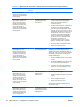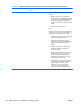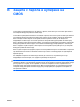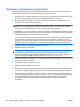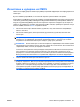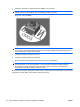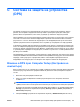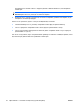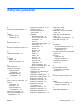Troubleshooting Guide
C Система за защита на устройства
(DPS)
Системата за защита на устройства (DPS) е инструмент за диагностика, вграден в твърди
дискове, инсталирани в определени компютри. DPS е проектирана да бъде в помощ при
диагностиката на проблемите, които могат да доведат до замяна на твърдите дискове.
При сглобяването на тези системи всеки инсталиран твърд диск се тества с DPS, като на диска
се
оставя постоянен запис на важна информация. При всяко изпълнение на DPS системата
резултатите от теста се записват на твърдия диск. Тази информация може да се използва от
сервиза при диагностиката на проблеми, които са довели до стартирането на софтуера DPS.
Стартирането на DPS няма да повлияе на програмите или данните, съхранени на твърдия диск.
Тестът
се намира във фърмуера на твърдия диск и може да бъде изпълнен дори ако компютърът
не може да зареди операционна система. Времето, необходимо за изпълнение на теста, зависи
от производителя и размера на твърдия диск; в повечето случаи тестът отнема приблизително
две минути на гигабайт.
Ползвайте DPS, когато подозирате, че има проблем с
някой твърд диск. Ако компютърът изведе
съобщение "SMART Hard Drive Detect Imminent Failure (SMART на твърд диск засича неизбежна
повреда)", няма нужда да се стартира DPS; вместо това направете резервно копие на
информацията на твърдия диск и се обърнете към сервиз за замяна на твърдия диск.
Влизане в DPS през Computer Setup (Настройка на
компютъра)
Когато компютърът не се стартира както трябва, трябва да ползвате Computer Setup (Настройка
на компютъра), за да влезете в програмата DPS. За да влезете в DPS, извършете следните
стъпки:
1. Включете или рестартирайте компютъра.
2. Когато се появи съобщението F10 Setup в долния десен ъгъл на екрана, натиснете
клавиша F10.
ЗАБЕЛЕЖКА: Ако не успеете да натиснете клавиша F10, докато се показва съобщението,
трябва да изключите и отново да включите компютъра, за да влезете в помощната програма.
В менюто на помощните програми Computer Setup имате избор от пет елемента: File (Файл),
Storage (Устройства за съхранение на данни), Security (Защита), Power (Захранване) и
Advanced (Разширени).
3. Изберете Storage (Устройства за съхранение на данни) > DPS Self-Test (DPS автотест).
BGWW Влизане в DPS през Computer Setup (Настройка на компютъра)69